Kuinka käyttää läpinäkyvyyttä SVG-tiedostoihin

Opi käyttämään läpinäkyvyyttä SVG-grafiikassa Illustratorissa. Tutustu SVG-tiedostojen tulostamiseen läpinäkyvällä taustalla ja läpinäkyvyystehosteiden käyttämiseen.
Photoshop CS6 tarjoaa useita vaihtoehtoja, kun haluat rajata, leikata tai suoristaa kuvia. Valitse uusi Perspektiivityökalu, valintakehys tai Viivain-työkalu. Voit myös käyttää Trim-komentoa tai Rajaa ja suorista valokuva -komentoa.
Jos tarvitset ei-suorakulmaisen rajauslaatikon, valitse Perspektiivi-työkalu Työkalut-paneelista. Tämä työkalu, joka on uusi CS6-versiossa, mahdollistaa kulmakahvojen liikkumisen itsenäisesti. Huomaa, että kun käytät todellista rajausta, valokuva muunnetaan suorakaiteen muotoiseksi, mikä vääristää kuvaa käyttämäsi perspektiivin perusteella. Perspektiivirajaus voi korjata joitain pieniä kuvan vääristymiä.
Valitse Asetukset-palkissa, haluatko näyttää tai piilottaa ruudukon peittokuvan. Etukuva -asetuksen avulla voit rajata yhden kuvan niin, että se on täsmälleen samankokoinen kuin toinen kuva.
Avaa kaksi kuvaa ja rajaa ensimmäinen. Napsauta Etukuva. Photoshop syöttää leveyden, korkeuden ja resoluution arvot ensimmäisestä kuvasta Asetuspalkkiin. Vedä Perspective Crop -työkalu toiseen kuvaasi ja säädä rajausruutua haluamallasi tavalla. Kaksoisnapsauta laatikon sisällä.
Jos haluat rajata tarkan mittasuhteen, kirjoita arvo Asetukset-palkin Leveys-, Korkeus- ja Resoluutio-kenttiin. Nämä asetukset ovat käytettävissä vain, kun Perspektiivirajaus -työkalu on aktiivinen etkä ole vetänyt rajausruutua. Ole varovainen valitessasi arvon Resoluutio-asetukselle. Muista, että uudelleennäytteenotto ei ole hyvä asia. Napsauta Tyhjennä-painiketta poistaaksesi kaikki arvot asetuspalkista.
Jos olet kyllästynyt Rajaa-työkalun käyttöön, voit myös rajata valitun alueen valitsemalla Kuva→Rajaa. Tee valinta millä tahansa työkalulla ja valitse sitten tämä komento. Vaikka suorakulmainen valintakehys -työkalun käyttäminen on järkevintä, sinun ei tarvitse tehdä sitä.
Voit käyttää Image→Crop-toimintoa minkä tahansa valinnan kanssa – pyöreä, monikulmio, munuaispapu, jopa höyhenen muotoinen. Photoshop ei voi rajata noita outoja muotoja, mutta se tulee niin lähelle ääriviivoja kuin mahdollista.
Upea Trim-komento leikkaa pois läpinäkyvät tai yksiväriset alueet kuvan ympäriltä. Valitse Kuva → Trimma, ja näyttöön tulee valintaikkuna. Valitse rajauksen perustaksi läpinäkyvät pikselit (kerroskuville), vasemman yläkulman pikselin väri tai oikean alaosan pikselin väri. Leikkaa sitten kuvan ylä-, ala-, vasen- tai oikea puoli pois päältä ja napsauta OK.
Tämä komento toimii erinomaisesti poistamaan nopeasti mustavalkoiset reunukset kuvien ympäriltä.
Voit rajata ja suoristaa kuvia Photoshop CS6:ssa valitsemalla Tiedosto → Automatisoi → Rajaa ja suorista valokuvia. Photoshop etsii sitten suorakaiteen muotoisia alueita asiakirjasta, purkaa jokaisen omaksi asiakirjakseen ja suoristaa yksittäiset kuvat.
Rajaa ja suorista valokuvia -komento on upea, jos haluat säästää aikaa skannaamalla useita kuvia yhdeksi asiakirjaksi. (Ja komento toimii myös yksittäisillä kuvilla.) Tämä komento on todellinen manuaalisen työn ajansäästö.
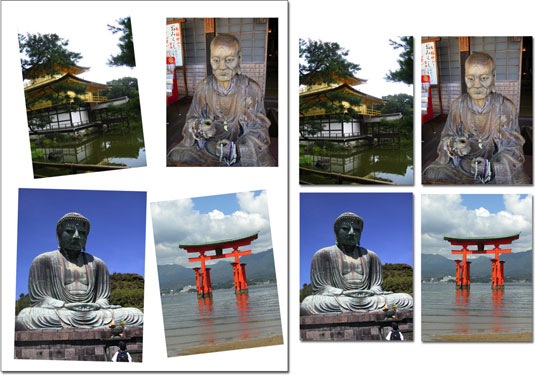
Adobe Photoshop CS6 ei jätä sinua roikkumaan, jos kuvasi ovat sekaisin. Voit suoristaa kuvia käyttämällä Viivain-työkalua. Näin:
Valitse Viivain-työkalu Työkalut-paneelista.
Se jakaa pikavalikon Eyedropper-työkalun kanssa. Voit myös selata työkaluja painamalla I tai Vaihto I.
Napsauta suoristettavan akselin aloituspistettä. Vedä työkalua kyseisen akselin päätepisteeseen. Vapauta hiiri.
Napsauta Asetukset-palkin Suorista kerros -painiketta.
Opi käyttämään läpinäkyvyyttä SVG-grafiikassa Illustratorissa. Tutustu SVG-tiedostojen tulostamiseen läpinäkyvällä taustalla ja läpinäkyvyystehosteiden käyttämiseen.
Kun olet tuonut kuvat Adobe XD:hen, sinulla ei ole paljon muokkaushallintaa, mutta voit muuttaa kuvien kokoa ja kiertää niitä aivan kuten minkä tahansa muun muodon avulla. Voit myös pyöristää tuodun kuvan kulmia helposti kulmawidgetien avulla. Kuvien peittäminen määrittelemällä suljetun muodon […]
Kun Adobe XD -projektissasi on tekstiä, voit alkaa muuttaa tekstin ominaisuuksia. Näitä ominaisuuksia ovat Fonttiperhe, Fonttikoko, Fontin paino, Tasaus, Merkkien väli (välitys ja seuranta), Riviväli (alku), Täyttö, Reuna (viiva), Varjo (pudottava varjo) ja Taustan sumennus. Katsotaanpa, kuinka näitä ominaisuuksia käytetään. Tietoja luettavuudesta ja fontista […]
Aivan kuten Adobe Illustratorissa, Photoshop-piirustustaulut tarjoavat mahdollisuuden luoda erillisiä sivuja tai näyttöjä yhdelle asiakirjalle. Tämä voi olla erityisen hyödyllistä, jos rakennat näyttöjä mobiilisovellukselle tai pienelle esitteelle. Voit ajatella piirustustaulua erityisenä tasoryhmänä, joka on luotu Tasot-paneelin avulla. Sen […]
Monia InDesign Tools -paneelin työkaluja käytetään viivojen ja muotojen piirtämiseen sivulle, joten sinulla on useita eri tapoja luoda mielenkiintoisia piirustuksia julkaisuihisi. Voit luoda InDesignissa mitä tahansa perusmuodoista monimutkaisiin piirustuksiin sen sijaan, että joutuisit käyttämään piirustusohjelmaa, kuten […]
Tekstin kääriminen Adobe Illustrator CC:ssä ei ole aivan sama asia kuin lahjan kääriminen – se on helpompaa! Tekstin rivitys pakottaa tekstin kiertämään grafiikan ympärille, kuten tässä kuvassa. Tämä ominaisuus voi lisätä luovuutta mihin tahansa kappaleeseen. Grafiikka pakottaa tekstin kiertymään ympärilleen. Luo ensin […]
Kun suunnittelet Adobe Illustrator CC:llä, tarvitset usein muodon, jonka koko on tarkka (esimerkiksi 2 x 3 tuumaa). Kun olet luonut muodon, paras tapa muuttaa sen kokoa tarkkoihin mittoihin on käyttää tässä kuvassa näkyvää Transform-paneelia. Valitse objekti ja valitse sitten Ikkuna → Muunna muotoon […]
InDesignilla voit luoda ja muokata QR-koodigrafiikkaa. QR-koodit ovat viivakoodimuoto, johon voidaan tallentaa tietoja, kuten sanoja, numeroita, URL-osoitteita tai muita tietoja. Käyttäjä skannaa QR-koodin kamerallaan ja ohjelmistollaan laitteella, kuten älypuhelimella, ja ohjelmisto hyödyntää […]
Saattaa olla hetkiä, jolloin tarvitset uuden kuvan näyttääksesi vanhalta. Photoshop CS6 tarjoaa sinut. Mustavalkokuvaus on uudempi ilmiö kuin uskotkaan. Dagerrotypioissa ja muissa varhaisissa valokuvissa oli usein ruskehtava tai sinertävä sävy. Voit luoda omia seepiasävyisiä mestariteoksia. Sävytetyt kuvat voivat luoda […]
Adobe Creative Suite 5 (Adobe CS5) Illustratorin Live Paint -ominaisuuden avulla voit luoda haluamasi kuvan ja täyttää alueet väreillä. Live Paint -ämpäri tunnistaa automaattisesti alueet, jotka koostuvat itsenäisistä risteävistä poluista ja täyttää ne vastaavasti. Maali tietyllä alueella pysyy elävänä ja virtaa automaattisesti, jos […]







